Windows Güvenliğini Kalıcı Olarak Kaldırmanın En İyi Yolu
Yayınlanan: 2024-11-28Microsoft, Windows 11'de Windows Güvenliği ve Windows 10'da Windows Defender adı verilen yerleşik bir güvenlik sistemi sunmaktadır. Her iki güvenlik sistemi de aynıdır ve Windows Güvenliğinin ana görevi, virüs algılama yetenekleri, kötü amaçlı yazılım, kimlik avı ve fidye yazılımı saldırılarının azaltılmasını sağlamaktır. özellikler. En iyi antivirüs araçlarından biridir ve ücretsiz olarak mevcuttur, ancak virüslere karşı gelişmiş koruma elde etmek için Windows 11 PC'nizde seçebileceğiniz çok sayıda üçüncü taraf antivirüs yazılımı vardır.
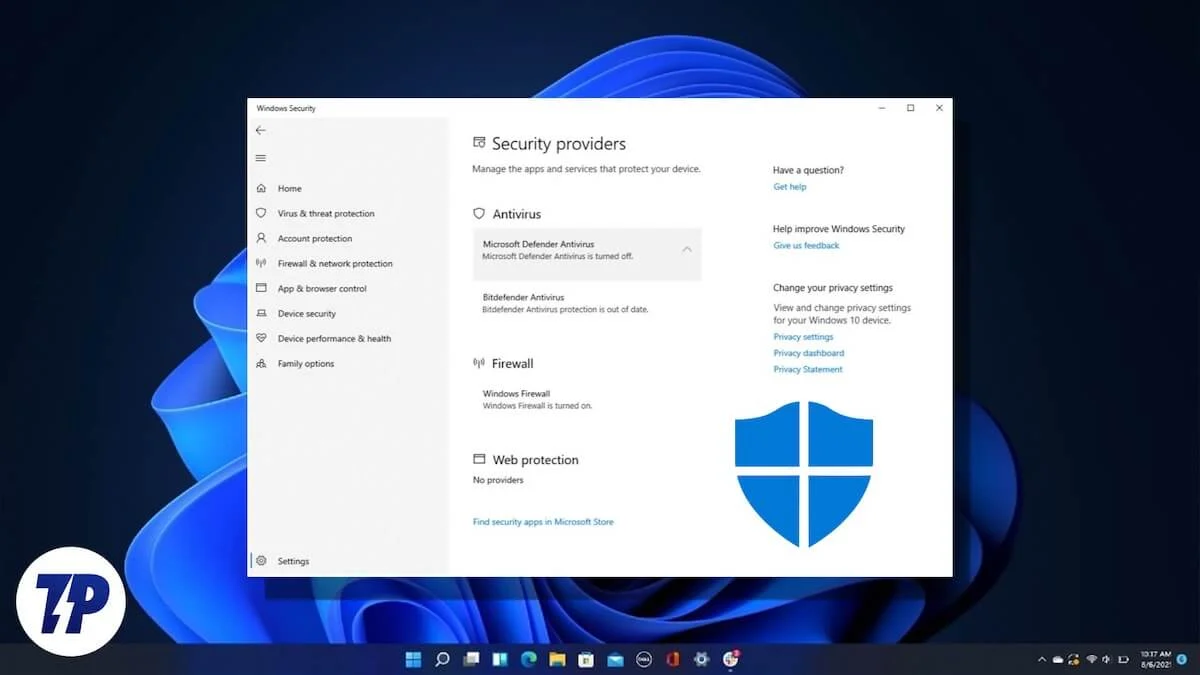
Örneğin, Windows Güvenliği genellikle yasal bir uygulama hakkında bunun bir virüs olduğunu iddia ederek yanlış alarm verebilir ve bazen dosyanın kendisini kaldırabilir. Ayrıca Windows Güvenliği yazılımı, arka planda çalışan, kaynak tüketen bir uygulama olarak bilinir. Bu gibi durumlarda en iyi seçenek Windows Güvenliğini kalıcı olarak kaldırmaktır. Ancak böyle bir adım atmadan önce sonuçlarını anlamalısınız.
Bu kılavuzda, Windows Güvenliğini kalıcı olarak nasıl kaldırabileceğinizle ilgili tüm ayrıntıları size anlatacağız. Hemen konuya geçelim.
İçindekiler
Neden biri Windows Güvenliği'ni kalıcı olarak kaldırmak istesin ki?
Windows Güvenliği'ni Windows 11'den kalıcı olarak kaldırmanıza neden olabilecek birçok neden vardır. Yaygın nedenlerden bazıları aşağıda listelenmiştir:
- Üçüncü taraf virüsten koruma yazılımını tercih etme : Windows Güvenliği'nin, üçüncü taraf virüsten koruma araçlarının sunduğu birçok virüsten koruma veya virüsle mücadele özelliğini sunmadığına dair gizli bir gerçek yoktur. Örneğin, birkaçını saymak gerekirse, bir şifre yöneticisi, farklı tarayıcılarda kimlik avı koruması, sistem optimizasyon araçları, karanlık web izleme, gelişmiş kötü amaçlı yazılım tespiti, ebeveyn denetimleri ve birden fazla cihaz için güvenlik yönetimi alamazsınız.
- Performans sorunları : Eski veya daha az güçlü bir bilgisayar kullanıyorsanız Windows Güvenliği, cihazınızın performansı açısından bir sorun oluşturabilir. Resmi destek forumlarında çok sayıda kullanıcı raporu var; bu da insanların Windows Güvenliği'ni kalıcı olarak kaldırmayı tercih etmelerinin başka bir nedeni olabilir.
- Yanlış alarmlar : Microsoft Windows Security'nin yanlış alarmlar verdiği, yani yasal uygulamaları virüs olarak algıladığı konusunda endişeli kullanıcılardan gelen raporlar da vardır. Program bir programı sürekli olarak virüs olarak algılıyorsa bu bir sorun olabilir; bu sizin için önemli olabilir.
Elbette nedenler değişebilir, ancak yukarıdaki üçü, insanları Windows Güvenliği'ni kalıcı olarak kaldırmaktan alıkoyabilecek en yaygın nedenlerden bazılarıdır.
Windows Güvenliği'ni kalıcı olarak kaldırmadan önce bunu bilin
Devam edip Microsoft Windows Security/Defender'ı bilgisayarınızdan kaldırma adımlarını izlemeden önce aklınızda bulundurmanız gereken birkaç şey var.
- Windows Security'yi bilgisayarınızdan kaldırmadan önce, daha sonra kuracağınız antivirüs yazılımını daralttığınızdan emin olmalısınız. Bu, bilgisayarınızın bir güvenlik sistemi olmadan uzun süre savunmasız kalmasını önleyecektir.
- Programı bilgisayarınızdan kaldırdığınızda, en son tehditler ve virüs tanımlarına ilişkin otomatik güncellemeleri almazsınız.
- Windows Güvenliği'ni kaldırmak için doğru yöntemleri izlememek, bilgisayarınızda çökmeler, BSoD hataları vb. gibi birden fazla soruna neden olabilir.
Windows Güvenliğini bilgisayarınızdan kaldırmanın 3 Yolu?
Windows Güvenliği'ni Windows PC'nizden kaldırmak için izleyebileceğiniz farklı yöntemler şunlardır.
Yerel Grup İlkesi Düzenleyicisini Kullan
- Çalıştır iletişim kutusunu açmak için Win + R tuşlarına basın.
- Gpedit.msc yazın ve Enter'a basın.
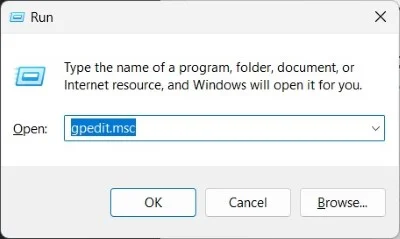
- Bilgisayar yapılandırması > Yönetim şablonları > Windows Bileşenleri > Microsoft Defender Antivirus seçeneğine gidin.
- Sağ taraftaki Microsoft Defender Antivirus'ü Kapat ilkesine çift tıklayın.
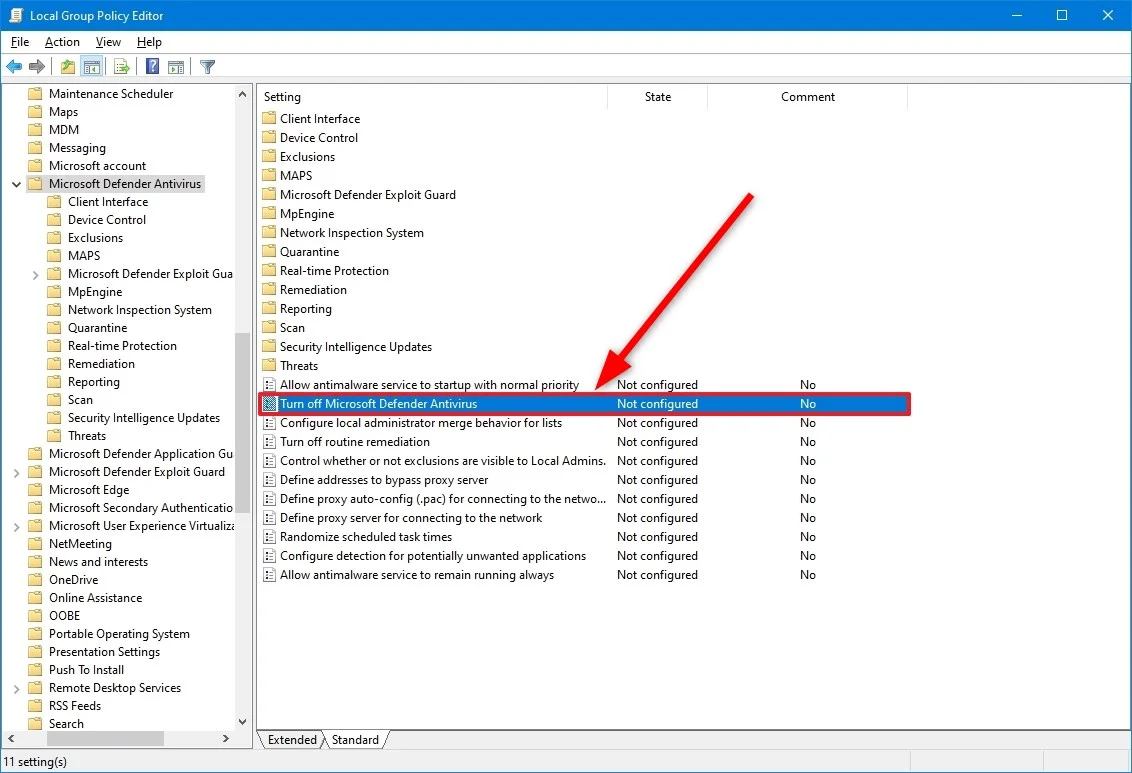
- Etkin'i seçin.
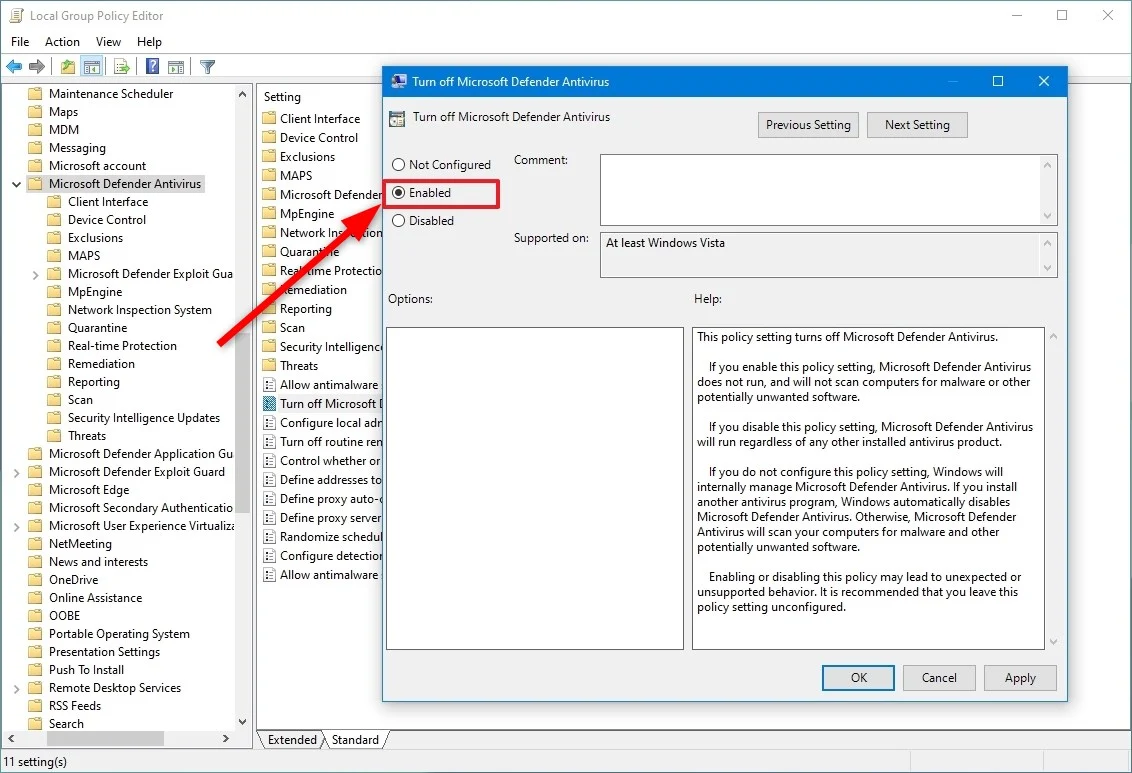
- Değişiklikleri kaydetmek için Uygula ve Tamam'ı tıklayın.
- Değişikliklerin etkili olması için bilgisayarınızı yeniden başlatın .
Yukarıdaki adımları doğru bir şekilde izledikten sonra Windows Güvenliği bilgisayarınızdan kalıcı olarak devre dışı bırakılacaktır. Ancak, özellikle Windows Güvenliği uygulamasının bir parçası olduğundan, genellikle Windows Güvenliği için Görev Çubuğunda gördüğünüz “Kalkan” simgesini görmeye devam edeceksiniz.

Windows Kayıt Defterini kullanın
- Çalıştır iletişim kutusunu açmak için Win + R tuşlarına basın.
- Regedit yazın ve Enter'a basın.
- Arama kutusuna aşağıdaki yolu kopyalayıp yapıştırın: HKEY_LOCAL_MACHINE\SOFTWARE\Policies\Microsoft\Windows Defender
- Sağ taraftaki boş bir alana sağ tıklayın ve DWORD (32-bit) Değeri seçeneğini seçin.
- Yeni anahtara DisableAntiSpyware adını verin.
- Değeri 1 olarak ayarlayın.
- Tamam'a tıklayın ve değişiklikleri uygulamak için bilgisayarınızı yeniden başlatın .
Özellikle, yukarıdaki yöntem PC'nizde Windows Güvenliği'ni devre dışı bırakacak ancak kaldırmayacaktır.
Kurcalama Korumasını Devre Dışı Bırak
- Görev Çubuğundaki Windows düğmesine basarak Başlat menüsünü açın. Başlat menüsünü açmak için klavyenizdeki Win tuşuna da basabilirsiniz.
- Windows Güvenliği'ni arayın ve açın.
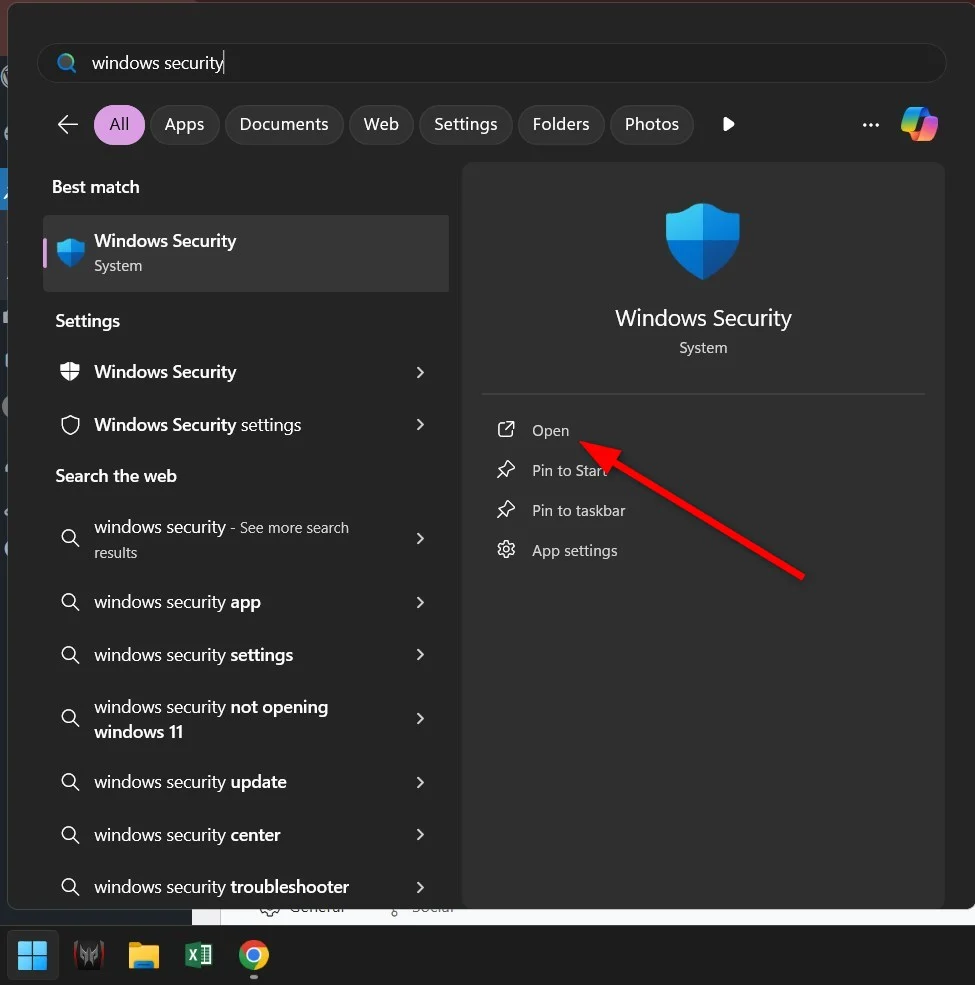
- Virüs ve tehdit koruması'na tıklayın.
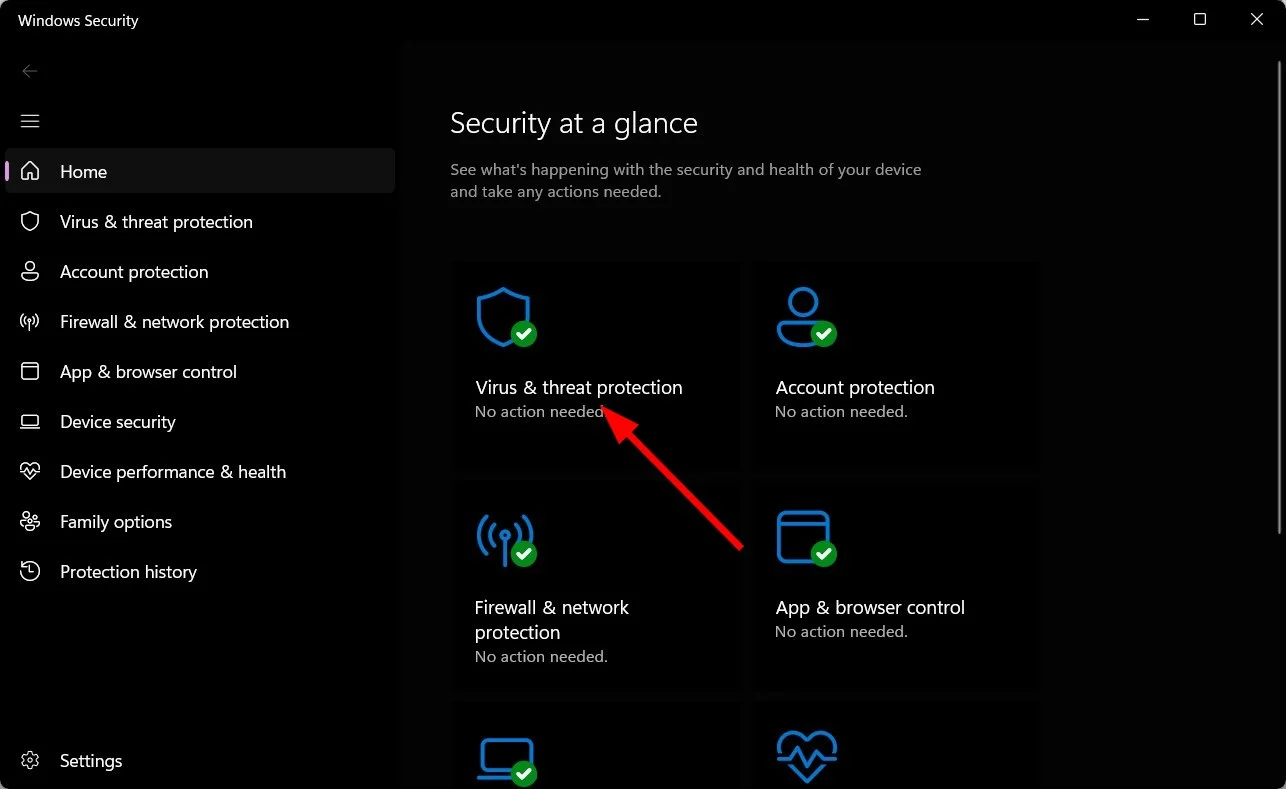
- Ayarları yönet'i seçin.
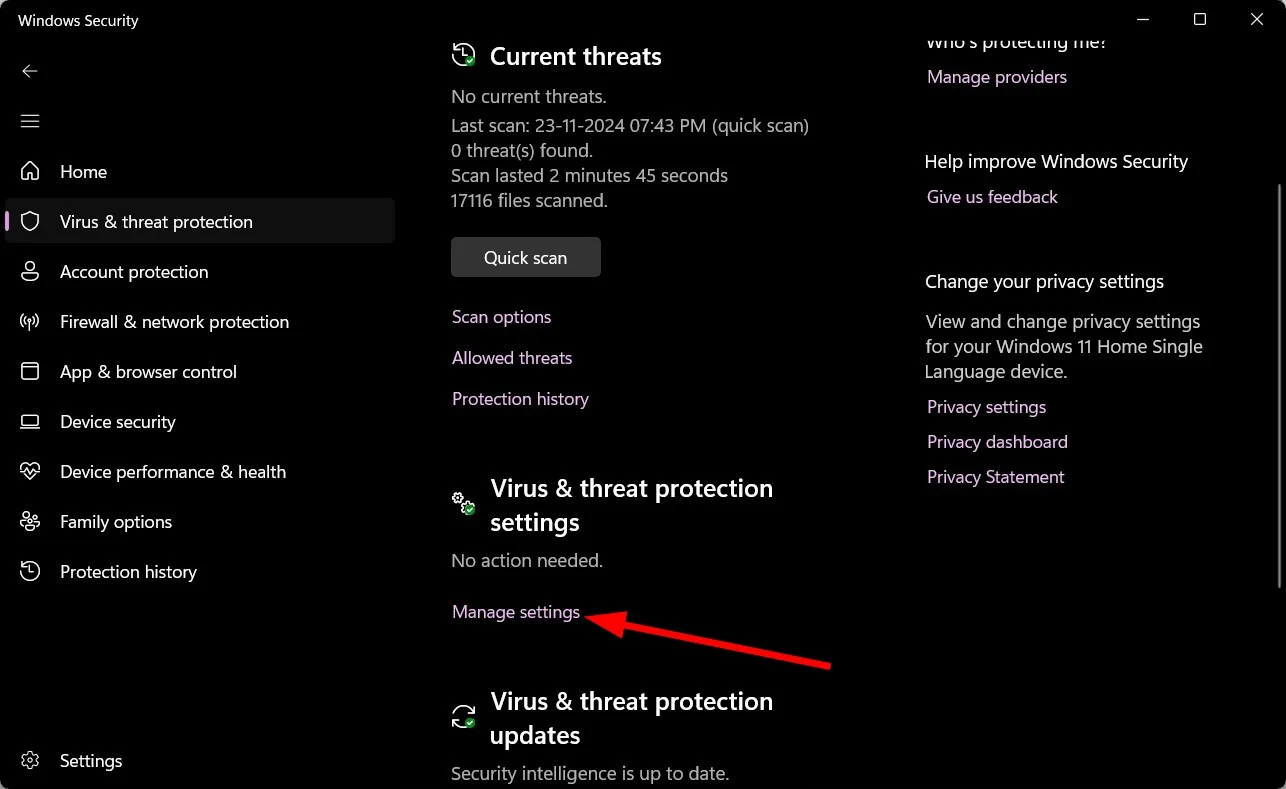
- Kurcalama Koruması geçişini kapatın.
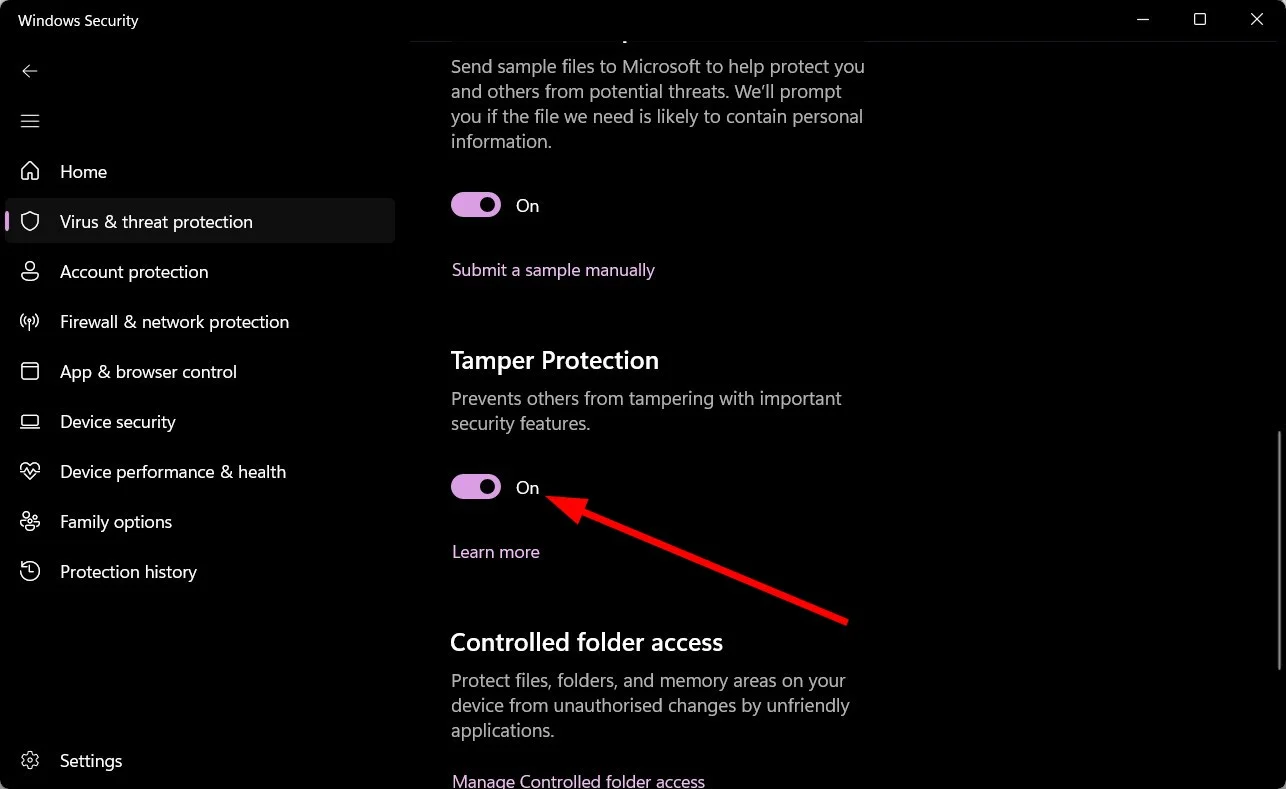
Windows Defender Kaldırma aracını kullanın
GitHub, Windows Güvenliği veya Defender'ı bilgisayarlarından kaldırmak isteyenler için özel bir araca sahiptir. Adımları doğru bir şekilde takip ettiğiniz takdirde aracın kullanımı oldukça kolaydır.
- GitHub web sitesini ziyaret edin ve Windows Defender Remover aracını indirin.
- EXE dosyasını yönetici olarak açın.
- Windows Güvenliği'ni kaldırmak için ekrandaki adımları izleyin.
Alternatif olarak;
- Aşağıdaki kodu kopyalayın :
$remove_appx = @("SecHealthUI"); $provisioned = get-appxprovisionedpackage -online; $appxpackage = get-appxpackage -allusers; $eol = @()
$store = 'HKLM:\SOFTWARE\Microsoft\Windows\CurrentVersion\Appx\AppxAllUserStore'
$users = @('S-1-5-18'); if (test-path $store) {$users += $((dir $store -ea 0 |where {$_ -like '*S-1-5-21*'}).PSChildName)}
foreach ($choice in $remove_appx) { if ('' -eq $choice.Trim()) {continue}
foreach ($appx in $($provisioned |where {$_.PackageName -like "*$choice*"})) {
$next = !1; foreach ($no in $skip) {if ($appx.PackageName -like "*$no*") {$next = !0}} ; if ($next) {continue}
$PackageName = $appx.PackageName; $PackageFamilyName = ($appxpackage |where {$_.Name -eq $appx.DisplayName}).PackageFamilyName
ni "$store\Deprovisioned\$PackageFamilyName" -force >''; $PackageFamilyName
foreach ($sid in $users) {ni "$store\EndOfLife\$sid\$PackageName" -force >''} ; $eol += $PackageName
dism /online /set-nonremovableapppolicy /packagefamily:$PackageFamilyName /nonremovable:0 >''
remove-appxprovisionedpackage -packagename $PackageName -online -allusers >''
}
foreach ($appx in $($appxpackage |where {$_.PackageFullName -like "*$choice*"})) {
$next = !1; foreach ($no in $skip) {if ($appx.PackageFullName -like "*$no*") {$next = !0}} ; if ($next) {continue}
$PackageFullName = $appx.PackageFullName;
ni "$store\Deprovisioned\$appx.PackageFamilyName" -force >''; $PackageFullName
foreach ($sid in $users) {ni "$store\EndOfLife\$sid\$PackageFullName" -force >''} ; $eol += $PackageFullName
dism /online /set-nonremovableapppolicy /packagefamily:$PackageFamilyName /nonremovable:0 >''
remove-appxpackage -package $PackageFullName -allusers >''
}
} - PowerShell'i Başlat menüsünden yönetici olarak açın.
- Yukarıdaki komutu yapıştırın .
Bu, Windows Güvenlik Merkezi/Windows SecurityApp'in komut dosyasını indirmeden bilgisayarınızdan kaldırılmasına yardımcı olacaktır.
Windows Güvenliği'ni kaldırmak yerine başka hangi önlemleri alabilirim?
Windows Güvenliği'ni bilgisayarınızdan kalıcı olarak kaldırmak veya devre dışı bırakmak yerine göz atabileceğiniz başka seçenekler de vardır:
- Yanlış alarm olarak tetiklenmeleri için Windows Güvenliği dışlamalar listesine belirli dosya veya programları ekleyin ve çalışmanıza devam edebilirsiniz.
- Kaldırmaya alternatif olarak Windows Güvenliği'ndeki gerçek zamanlı koruma özelliğini kapatabilirsiniz. Bunun için Windows Güvenliği > Virüs ve Tehdit Koruması > Ayarları yönet seçeneğine gidin.
- Üçüncü taraf antivirüs yazılımının yüklenmesi Windows Güvenliği'ni otomatik olarak devre dışı bırakacaktır.
Son düşünceler
Bilgisayarınızı sorunsuz çalıştırırken birden fazla sorunla karşılaşıyorsanız Windows Güvenliği'ni devre dışı bırakmak veya kaldırmak gerekli görünebilir. Ancak, birincil güvenlik programınız olarak kullanmak istemiyorsanız Windows Güvenliği için bir virüsten koruma yazılımınızın olması önerilir. Bilgisayarınıza köklü bir virüs bulaşmışsa sorunu çözmenize yardımcı olacak kılavuzumuza göz atmalısınız. Ayrıca bilgisayarınızın sağlığını hızlı bir şekilde kontrol etmenize yardımcı olabilecek en iyi çevrimiçi virüs tarama araçlarından bazılarının bir listesine de sahibiz.
